Desktop-rommel is echt en het is niet alleen depictogrammen die je bureaublad vervuilen. Het is wanneer je een te veel apps en vensters open hebt. Navigeren is vervelend en het is vaak moeilijk om een bepaald venster te vinden. Dat is waarom browsers een interface met tabbladen hebben, maar ze zijn het enige type app dat doet. Ontmoeten Groupy; het is $ 9.99-app waarmee u apps in één venster op Windows 10 kunt groeperen. U krijgt een nette interface met tabbladen waarmee u tussen apps kunt schakelen. Groupy biedt u de mogelijkheid om alle apps te groeperen of om eenvoudig verschillende vensters van dezelfde app te groeperen. In feite kunt u een interface met tabbladen toevoegen aan apps die geen native interface met tabbladen hebben.
Download en installeer Groupy. De app heeft een gratis proefversie die u 30 dagen kunt gebruiken en als u de app leuk vindt, kunt u deze later kopen.
Groepsapps in één venster
Installeer Groupy en het zal u vertellen hoe u groepenapps in één venster. Standaard hoeft u het ene app-venster naar het andere te slepen om apps in een enkel venster te groeperen. Dit kan echter contra-intuïtief zijn, omdat je soms gewoon een app-venster wilt verplaatsen. Daarom kunt u met Groupy een optie inschakelen waarbij apps alleen worden gegroepeerd als u de Shift-toets ingedrukt houdt terwijl u ze sleept en neerzet.

U kunt ook aanpassen welke vensters zijnautomatisch gegroepeerd. U kunt vensters van dezelfde app samen groeperen door de optie ‘Identiek venster automatisch groeperen behalve in een andere groep’ in te schakelen.
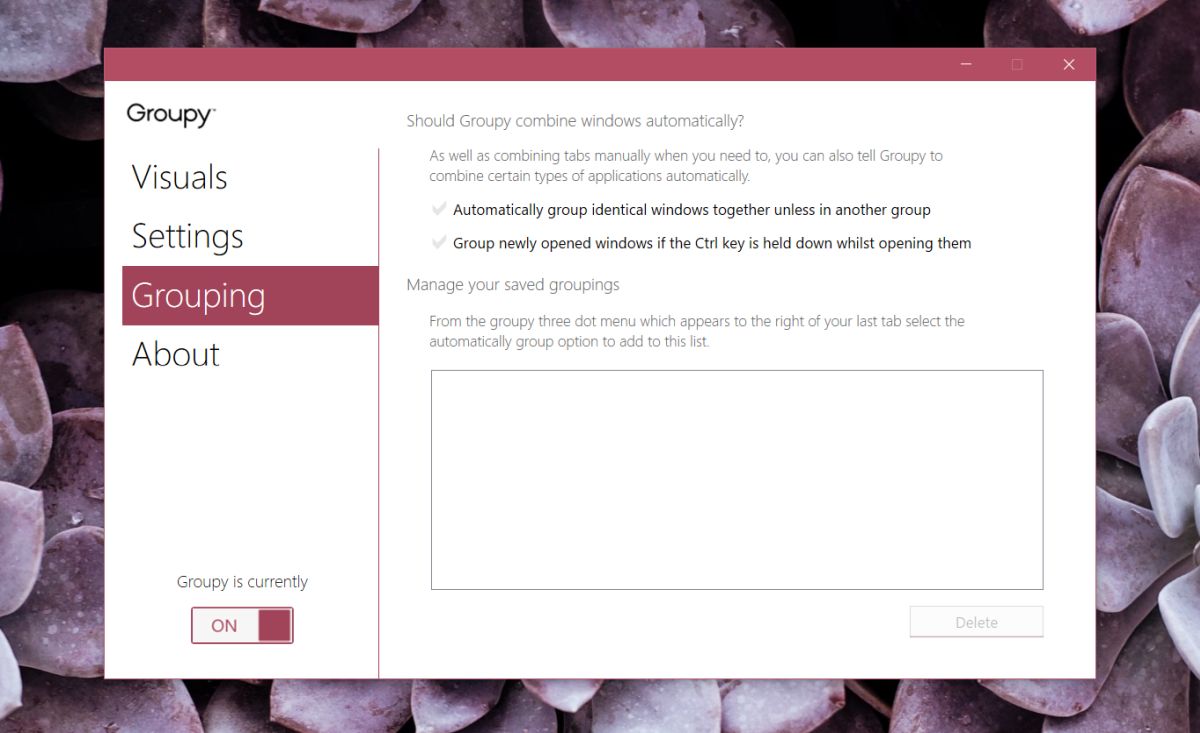
Om vensters te groeperen, sleept u ze gewoon over elkaar heen.
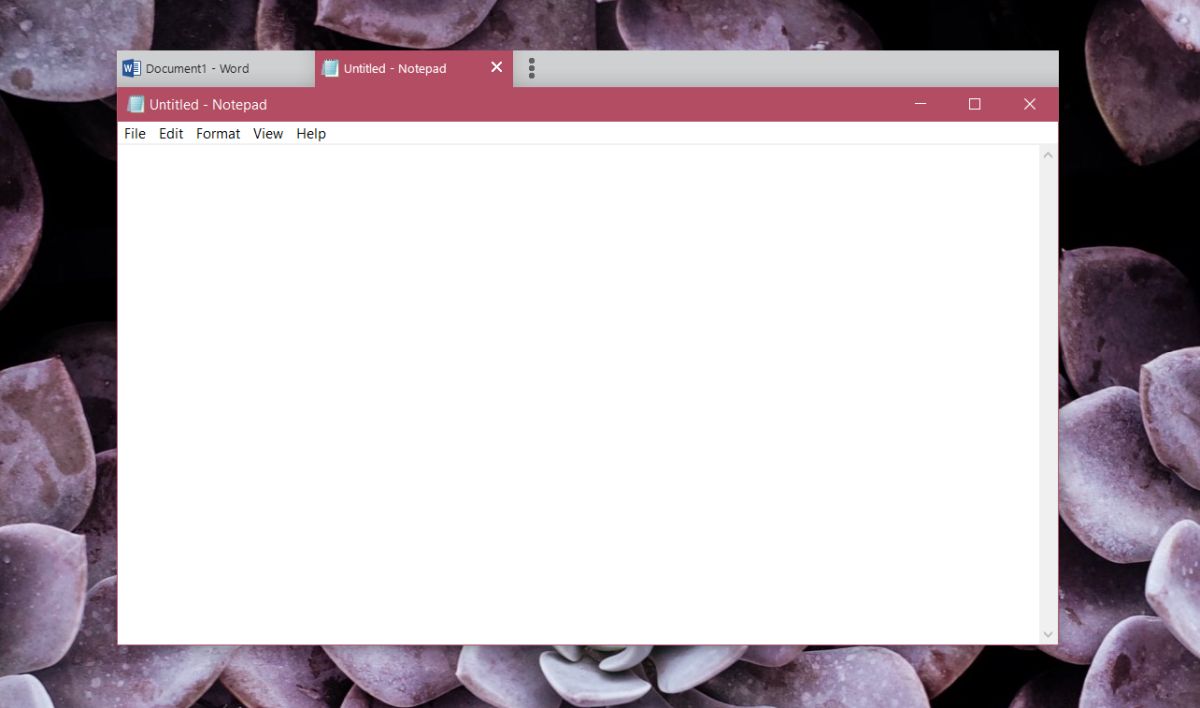
Met Groupy kunt u automatisch alle vensters van een bepaalde app aan de groep toevoegen of alle andere uitsluiten.
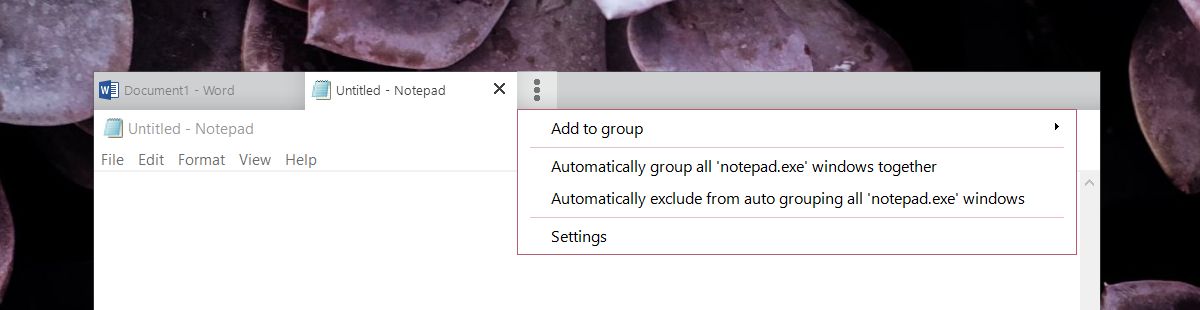
Terwijl Groupy je apps in een laat groeperenenkel venster, heeft dit geen effect op hoe ze op de taakbalk verschijnen. Als u bijvoorbeeld een MS Word-document en een Kladblok-bestand samen groepeert, verschijnen ze beide nog steeds als hun eigen app-pictogrammen op de taakbalk en kunt u ze gebruiken om naar hun respectieve apps te schakelen. Bovendien behouden de apps nog steeds hun individualiteit binnen een gegroepeerd venster, u kunt bijvoorbeeld een app van een groep sluiten maar alle andere open houden.
Windows-interface met tabbladen
Groupy werkt goed en verdient $ 9.99 tag echter, als u de app niet wilt kopen maar deze functie op Windows wilt, wacht dan een paar maanden. Microsoft voegt een interface met tabbladen toe aan een flink aantal apps in Windows 10. Het zal niet te vergelijken zijn met Groupy. De app heeft duidelijk superieure opties, maar de native Windows 10-functie is gratis. Met macOS Serra kun je al app-vensters samenvoegen, dus misschien kan Windows 10 een vergelijkbare functie maken.






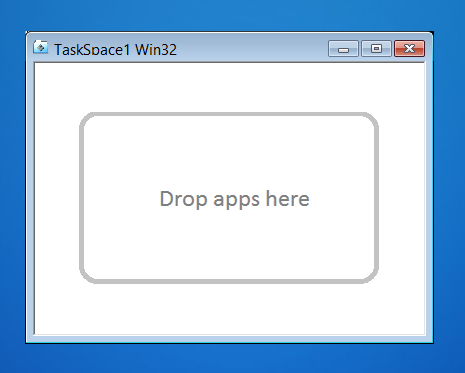






Comments